win11打开系统工具的方法 win11怎么打开系统工具
更新时间:2023-05-19 11:26:48作者:zheng
在win11电脑中有很多系统工具,而这些工具都会集成在电脑的控制面板中,熟练使用这些工具之后可以让我们更高效的使用win11电脑,有些用户想要使用这些系统工具,但是却找不到在哪里,今天小编就教大家win11打开系统工具的方法,如果你刚好遇到这个问题,跟着小编一起来操作吧。
推荐下载:win11中文版
方法如下:
1、首先,双击桌面”控制面板“图标。

2、在打开的“控制面板”窗口中,点击”Windows工具“。
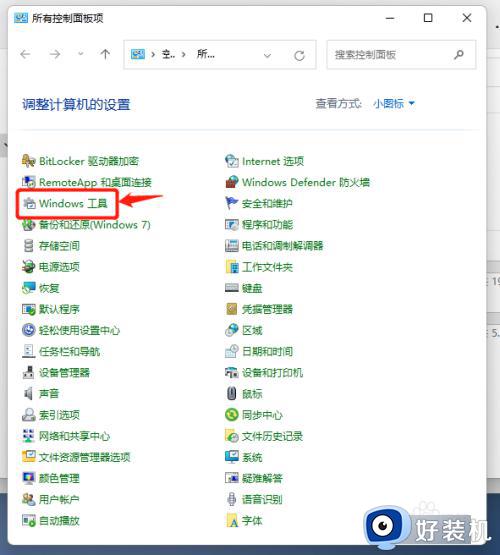
3、在打开的“Windows工具”窗口中,我们可以看到很多工具,这些工具正是我们经常使用的,集合在一起非常方便查找。如下图:
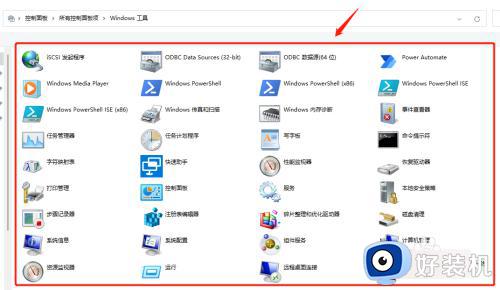
4、比如我要远程桌面另外一台电脑,可以直接双击“远程桌面连接”图标,然后输入IP、用户名和密码即可远程,如下图:
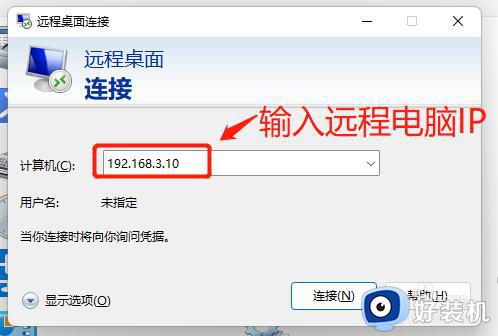
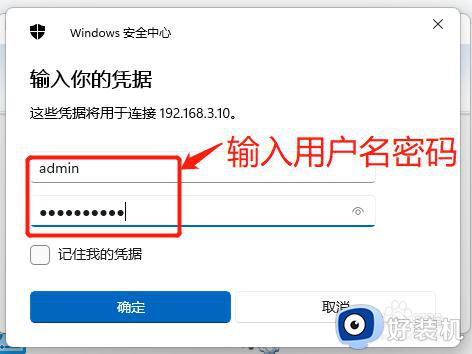
以上就是关于win11打开系统工具的方法的全部内容,还有不懂得用户就可以根据小编的方法来操作吧,希望能够帮助到大家。
win11打开系统工具的方法 win11怎么打开系统工具相关教程
- win11打开windows工具的方法 win11怎么打开windows工具
- win11使用系统工具的方法 win11怎么系统工具
- win11的dx诊断工具怎么打开 dx诊断工具在哪里打开win11
- win11自带的系统修复工具在哪 win11系统修复工具怎么打开
- win11打开系统配置工具的方法 win11怎么打开系统配置的工具
- win11诊断工具在哪 win11怎么打开诊断工具
- win11directx修复工具如何打开 win11打开directx修复工具的步骤
- win11自带硬盘检测工具在哪里 win11系统硬件检测工具怎么打开
- win11开启系统工具的方法 win11怎么开启系统工具
- windows11管理工具在哪里 win11如何打开管理工具
- win11家庭版右键怎么直接打开所有选项的方法 win11家庭版右键如何显示所有选项
- win11家庭版右键没有bitlocker怎么办 win11家庭版找不到bitlocker如何处理
- win11家庭版任务栏怎么透明 win11家庭版任务栏设置成透明的步骤
- win11家庭版无法访问u盘怎么回事 win11家庭版u盘拒绝访问怎么解决
- win11自动输入密码登录设置方法 win11怎样设置开机自动输入密登陆
- win11界面乱跳怎么办 win11界面跳屏如何处理
win11教程推荐
- 1 win11安装ie浏览器的方法 win11如何安装IE浏览器
- 2 win11截图怎么操作 win11截图的几种方法
- 3 win11桌面字体颜色怎么改 win11如何更换字体颜色
- 4 电脑怎么取消更新win11系统 电脑如何取消更新系统win11
- 5 win10鼠标光标不见了怎么找回 win10鼠标光标不见了的解决方法
- 6 win11找不到用户组怎么办 win11电脑里找不到用户和组处理方法
- 7 更新win11系统后进不了桌面怎么办 win11更新后进不去系统处理方法
- 8 win11桌面刷新不流畅解决方法 win11桌面刷新很卡怎么办
- 9 win11更改为管理员账户的步骤 win11怎么切换为管理员
- 10 win11桌面卡顿掉帧怎么办 win11桌面卡住不动解决方法
